excel中的一个表格三个分隔线Word下载.docx
《excel中的一个表格三个分隔线Word下载.docx》由会员分享,可在线阅读,更多相关《excel中的一个表格三个分隔线Word下载.docx(9页珍藏版)》请在冰豆网上搜索。
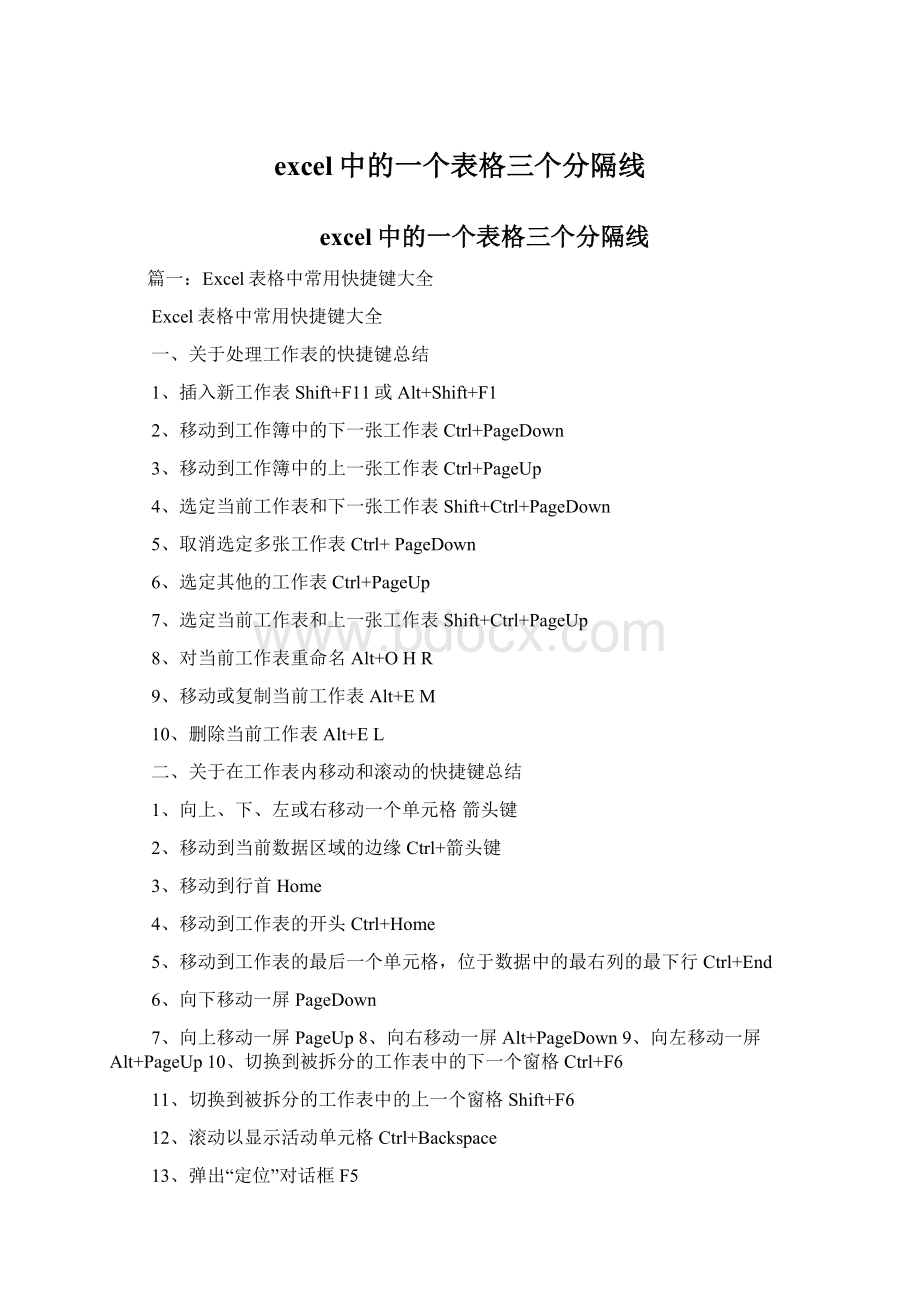
13、弹出“定位”对话框F5
14、弹出“查找”对话框Shift+F5
15、查找下一个Shift+F4
16、在受保护的工作表上的非锁定单元格之间移动Tab
三、在选定区域内移动
1、在选定区域内从上往下移动Enter
2、在选定区域内从下往上移动Shift+Enter
3、在选定区域中从左向右移动。
如果选定单列中的单元格,则向下移动Tab
4、在选定区域中从右向左移动。
如果选定单列中的单元格,则向上移动Shift+Tab
5、按顺时针方向移动到选定区域的下一个角Ctrl+句号
6、在不相邻的选定区域中,向右切换到下一个选定区域Ctrl+Alt+向右键
7、向左切换到下一个不相邻的选定区域Ctrl+Alt+向左键
四、以“结束”模式移动或滚动
1、打开或关闭“结束”模式End
2、在一行或一列内以数据块为单位移动End+箭头键
3、移动到工作表的最后一个单元格,在数据中所占用的最右列的最下一行中End+Home
4、移动到当前行中最右边的非空单元格End+Enter
五、在ScrollLock打开的状态下移动和滚动
1、打开或关闭ScrollLockScrollLock
2、移动到窗口左上角的单元格Home
3、移动到窗口右下角的单元格End
4、向上或向下滚动一行向上键或向下键
5、向左或向右滚动一列向左键或向右键
六、选定单元格、行和列以及对象
1、选定整列Ctrl+空格键
2、选定整行Shift+空格键
3、选定整张工作表Ctrl+A
4、在选定了多个单元格的情况下,只选定活动单元格Shift+Backspace
5、在选定了一个对象的情况下,选定工作表上的所有对象Ctrl+Shift+空格键
6、在隐藏对象、显示对象和显示对象占位符之间切换Ctrl+6
七、选定具有特定特征的单元格
1、选定活动单元格周围的当前区域Ctrl+Shift+*(星号)
2、选定包含活动单元格的数组Ctrl+/3、选定含有批注的所有单元格Ctrl+Shift+O(字母O)4、在选定的行中,选取与活动单元格中的值不匹配的单元格Ctrl+\5、在选定的列中,选取与活动单元格中的值不匹配的单元格Ctrl+Shift+|
6、选取由选定区域中的公式直接引用的所有单元格Ctrl+[(左方括号)
7、选取由选定区域中的公式直接或间接引用的所有单元格Ctrl+Shift+{(左大括号)
8、选取包含直接引用活动单元格的公式的单元格Ctrl+](右方括号)
9、选取包含直接或间接引用活动单元格的公式的单元格Ctrl+Shift+}(右大括号)
10、选取当前选定区域中的可见单元格Alt+;
(分号)
八、扩展选定区域
1、打开或关闭扩展模式F8
2、将其他区域的单元格添加到选定区域中,或使用箭头键移动到所要添加的区域的起始处,然后按“F8”和箭头键以选定下一个区域Shift+F8
3、将选定区域扩展一个单元格Shift+箭头键
4、将选定区域扩展到与活动单元格在同一列或同一行的最后一个非空单元格Ctrl+Shift+箭头键
5、将选定区域扩展到行首Shift+Home
6、将选定区域扩展到工作表的开始处Ctrl+Shift+Home
7、将选定区域扩展到工作表上最后一个使用的单元格(右下角)Ctrl+Shift+End
8、将选定区域向下扩展一屏Shift+PageDown
9、将选定区域向上扩展一屏Shift+PageUp
10、将选定区域扩展到与活动单元格在同一列或同一行的最后一个非空单元格
End+Shift+箭头键
11、将选定区域扩展到工作表的最后一个使用的单元格(右下角)End+Shift+Home12、将选定区域扩展到当前行中的最后一个单元格End+Shift+Enter13、将选定区域扩展到窗口左上角的单元格ScrollLock+Shift+Home
14、将选定区域扩展到窗口右下角的单元格ScrollLock+Shift+End
九、用于输入、编辑、设置格式和计算数据的按键
1、完成单元格输入并选取下一个单元Enter
2、在单元格中换行Alt+Enter
3、用当前输入项填充选定的单元格区域Ctrl+Enter
4、完成单元格输入并向上选取上一个单元格Shift+Enter
5、完成单元格输入并向右选取下一个单元格Tab
6、完成单元格输入并向左选取上一个单元格Shift+Tab
7、取消单元格输入Esc
8、向上、下、左或右移动一个字符箭头键
9、移到行首Home
10、重复上一次操作F4或Ctrl+Y
11、由行列标志创建名称Ctrl
+Shift+F3
12、向下填充Ctrl+D
13、向右填充Ctrl+R
14、定义名称Ctrl+F3
15、插入超链接Ctrl+K
16、激活超链接Enter(在具有超链接的单元格中)
17、输入日期Ctrl+;
18、输入时间Ctrl+Shift+:
(冒号)
19、显示清单的当前列中的数值下拉列表Alt+向下键
20、显示清单的当前列中的数值下拉列表Alt+向下键
21、撤销上一次操作Ctrl+Z
十、输入特殊字符
1、输入分币字符¢Alt+0162
2、输入英镑字符£Alt+0163
3、输入日圆符号¥Alt+0165
4、输入欧元符号?
Alt+0128
十一、输入并计算公式
1、键入公式=(等号)
2、关闭单元格的编辑状态后,将插入点移动到编辑栏内F2
3、在编辑栏内,向左删除一个字符Backspace
4、在单元格或编辑栏中完成单元格输入Enter
5、将公式作为数组公式输入Ctrl+Shift+Enter
6、取消单元格或编辑栏中的输入Esc
7、在公式中,显示“插入函数”对话框Shift+F3
8、当插入点位于公式中公式名称的右侧时,弹出“函数参数”对话框Ctrl+A
9、当插入点位于公式中函数名称的右侧时,插入参数名和括号Ctrl+Shift+A
10、将定义的名称粘贴到公式中F3
11、用SUM函数插入“自动求和”公式Alt+=(等号)
12、将活动单元格上方单元格中的数值复制到当前单元格或编辑栏Ctrl+Shift+(双引号)
13、将活动单元格上方单元格中的公式复制到当前单元格或编辑栏Ctrl+&
#39;
(撇号)
14、在显示单元格值和显示公式之间切换Ctrl+`(左单引号)
15、计算所有打开的工作簿中的所有工作表F9
16、计算活动工作表Shift+F9
17、计算打开的工作簿中的所有工作表,无论其在上次计算后是否进行了更改Ctrl+Alt+F9
18、重新检查公式,计算打开的工作簿中的所有单元格,包括未标记而需要计算的单元格Ctrl+Alt+Shift+F9
十二、编辑数据
1、编辑活动单元格,并将插入点放置到单元格内容末尾F2
3、编辑活动单元格,然后清除该单元格,或在编辑单元格内容时删除活动单元格中的前一字符Backspace
4、删除插入点右侧的字符或删除选定区域Del
5、删除插入点到行末的文本Ctrl+Del
6、弹出“拼写检查”对话框F77、编辑单元格批注Shift+F28、完成单元格输入,并向下选取下一个单元格Enter9、撤销上一次操作Ctrl+Z
10、取消单元格输入Esc
11、弹出“自动更正”智能标记时,撤销或恢复上一次的自动更正Ctrl+Shift+Z
十三、插入、删除和复制单元格
1、复制选定的单元格Ctrl+C
2、显示MicrosoftOffice剪贴板(多项复制与粘贴)Ctrl+C,再次按Ctrl+C
3、剪切选定的单元格Ctrl+X
4、粘贴复制的单元格Ctrl+V
5、清除选定单元格的内容Del
6、删除选定的单元格Ctrl+连字符
7、插入空白单元格Ctrl+Shift+加号
十四、设置数据的格式
1、弹出“样式”对话框Alt+&
2、弹出“单元格格式”对话框Ctrl+1
3、应用“常规”数字格式Ctrl+Shift+~
4、应用带两个小数位的“贷币”格式(负数在括号中)Ctrl+Shift+$
5、应用不带小数位的“百分比”格式Ctrl+Shift+%
6、应用带两位小数位的“科学记数”数字格式Ctrl+Shift+
7、应用含年、月、日的“日期”格式Ctrl+Shift+#
8、应用含小时和分钟并标明上午或下午的“时间”格式Ctrl+Shift+@
9、应用带两位小数位、使用千位分隔符且负数用负号(-)表示的“数字”格式Ctrl+Shift+!
10、应用或取消加粗格式Ctrl+B
11、应用或取消字体倾斜格式Ctrl+I
12、应用或取消下画线Ctrl+U
13、应用或取消删除线Ctrl+5
14、隐藏选定行Ctrl+9
15、取消选定区域内的所有隐藏行的隐藏状态Ctrl+Shift+((左括号)
16、隐藏选定列Ctrl+(零)
17、取消选定区域内的所有隐藏列的隐藏状态Ctrl+Shift+)(右括号)
18、对选定单元格应用外边框Ctrl+Shift+&
amp;
19、取消选定单元格的外边框Ctrl+Shift+_
十五、使用“单元格格式”对话框中的“边框”选项卡
1、应用或取消上框线Alt+T
2、应用或取消下框线Alt+B
3、应用或取消左框线Alt+L
4、应用或取消右框线Alt+R
5、如果选定了多行中的单元格,则应用或取消水平分隔线Alt+H
6、如果选定了多列中的单元格,则应用或取消垂直分隔线Alt+V
7、应用或取消下对角框线Alt+D
8、应用或取消上对角框线Alt+U
十六、创建图表和选定图表元素
1、创建当前区域中数据的图表F11或Alt+F1
2、选定图表工作表:
选定工作簿中的下一张工作表,直到选中所需的图表工作表Ctrl+PageDown
3、选定图表工作表:
选定工作簿中的上一张工作表,直到选中所需的图表工作表为止Ctrl+PageUp
4、选定图表中的上一组元素向下键
5、选择图表中的下一组元素向上键
6、选择分组中的下一个元素向右键
7、选择分组中的上一个元素向左键
十七、使用数据表单(“数据”菜单上的“记录单”命令)
1、移动到下一条记录中的同一字段向下键
2、移动到上一条记录中的同一字段向上键
3、移动到记录中的每个字段,然后移动到每个命令按钮Tab和Shift+Tab
4、移动到下一条记录的首字段Enter
5、移动到上一条记录的首字段Shift+Enter
6、移动到前10条记录的同一字段PageDown
7、开始一条新的空白记录Ctrl+PageDown
篇二:
Excel中用IF语句在不同班级之间插入分割线的方法
用IF语句在不同班级之间插入分割线的方法
1、首先把班级排序,选中其中一个人的姓名或性别或班级。
2、数据---①排序----②主关键字“班级”---③排序依据“数值”--④次序“升序”--⑤单击“确定”
3、排序后,在单元格D2内输入0(数字0)。
4、在D3单元格内输入=IF(C3=C2,1,0),D4单元格内输入=IF(C4=C2,1,0),以此类推(或用填充功能)。
5、①选择首行,②数据—筛选,③打开单元格D1下拉列表,④取消1的复选框,⑤单击确定。
5、①选择5行(根据个人的情况选择),②页面设置,③单击分隔符,④单击插入分页符。
然后在选择第8行重复②-④步(或直接在键盘上按下F4键)。
红色箭头指的线条就是分割线
.
6、然后取消筛选功能(或打开单元格D1下拉列表,④把“全选”复选框点击成√,⑤单击确定。
预览或打印一下试一试。
篇三:
excel中创建多级联动菜单(含图解)
Excel2007中创建多级下拉菜单[图解]
(2011-05-0823:
00:
00)
转载
标签:
郑来轶
数据分析
excel2007
下拉菜单
多级
列表
indirect▼分类:
07.MSofficeExcel2007中创建多级下拉菜单
有如下一份省市数据:
省份以及省份所辖地市清单,需要实现多级联动下拉菜单操作,具体操作方式如下所示:
第一步:
对各单元格区域进行名称定义
选中A1:
A5单元格区域,然后公式——根据所选内容创建——如图设置
PS:
分别对B、C、D、E列重复以上操作
第二步:
设置省份列的选项
选中G1:
G22单元格区域,然后数据——数据有效性
弹出数据有效性设置窗口,然后如图设置
其中来源“=省份”,这里的省份与之前自定义的单元格区域名称是相对应的
省份选项搞定
第三步:
设置地市列的选项
选中H1
:
H22单元格区域,然后数据——数据有效性
在弹出的窗口,设置如下
其中来源=indirect($G1)
indirect函数,返回由文本字符串指定的引用。
地市选项也搞定了,N级操作以此类推
------------------------------我是完美的分割线-----------------------
条件查找:
=OFFSET(C1,MATCH(A9&
B9,A2:
A6&
B2:
B6,0),)
相关热词搜索:
表格分隔线excelexcel表格分隔线excel表格一分为三